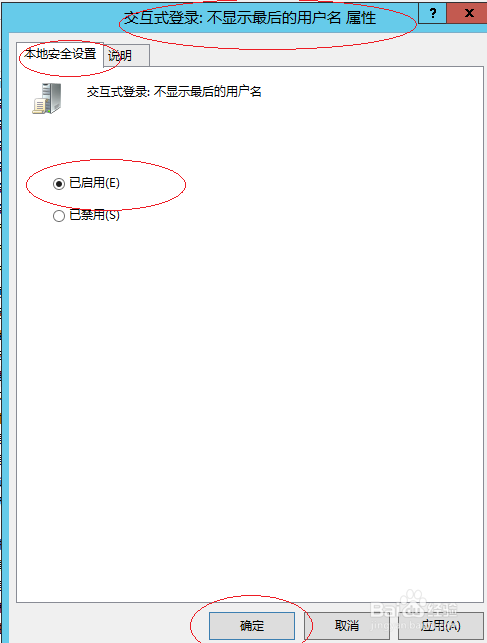1、启动Windows Server 2012 R2,点击开始屏幕"桌面"磁贴
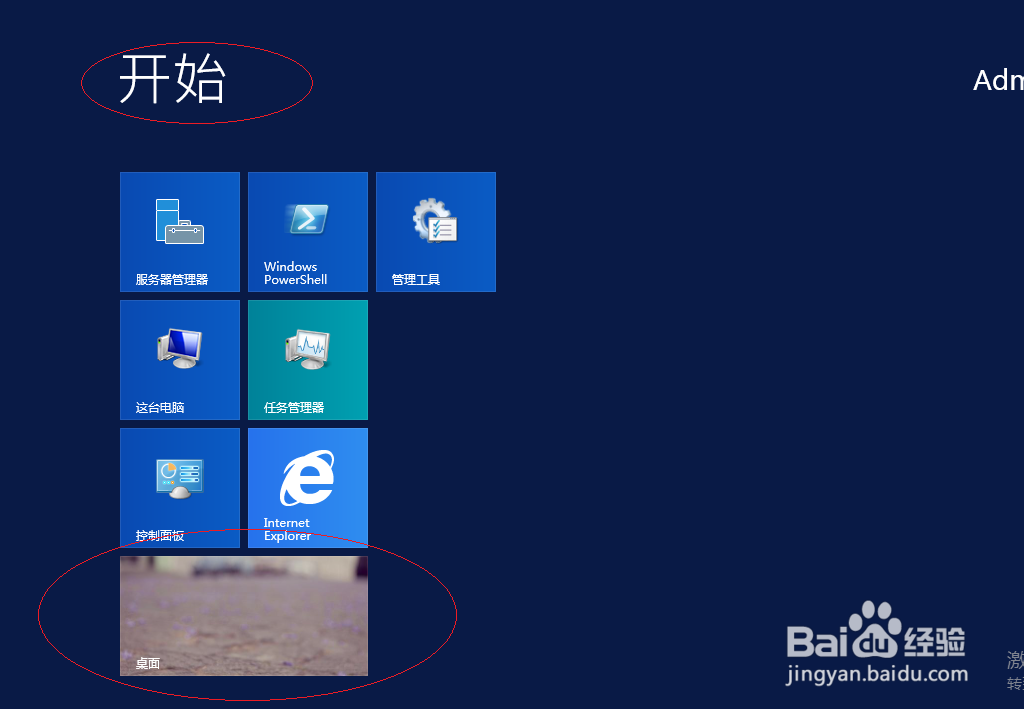
2、鼠标右击任务栏"Windows 徽标"按钮,选择"运行"项
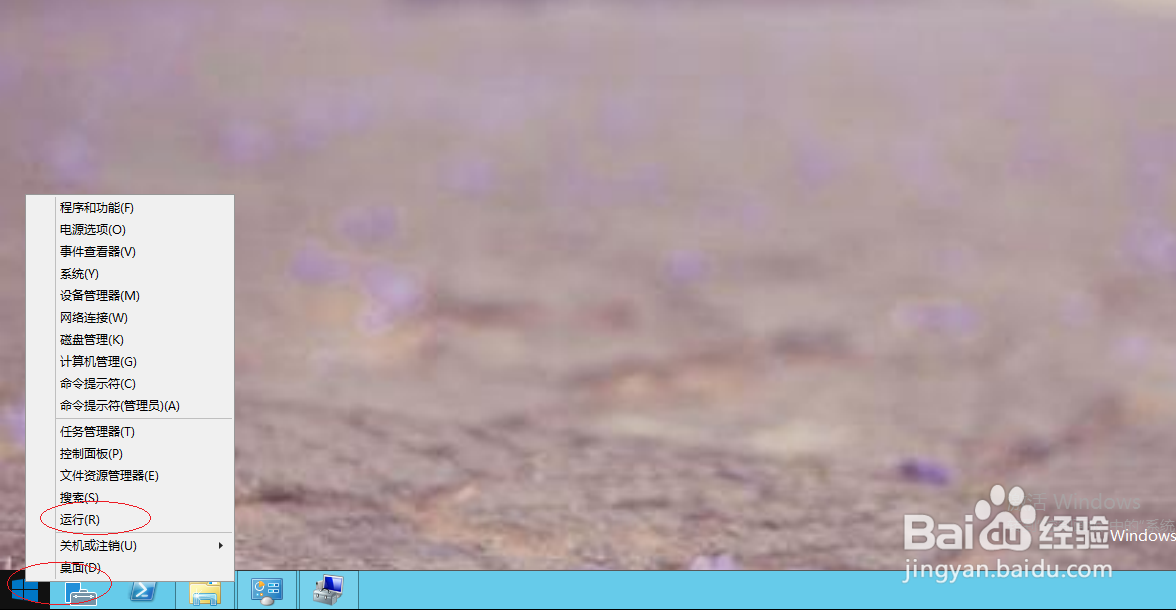
3、打开文本框输入"GPEDIT.MSC"命令
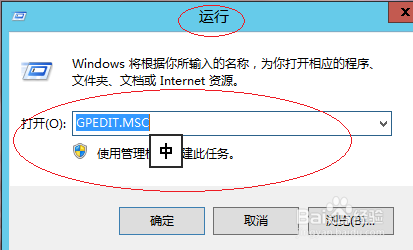
4、鼠标双击"计算机配置|Windows 设置|安全设置|本地策略|安全选项"文件夹
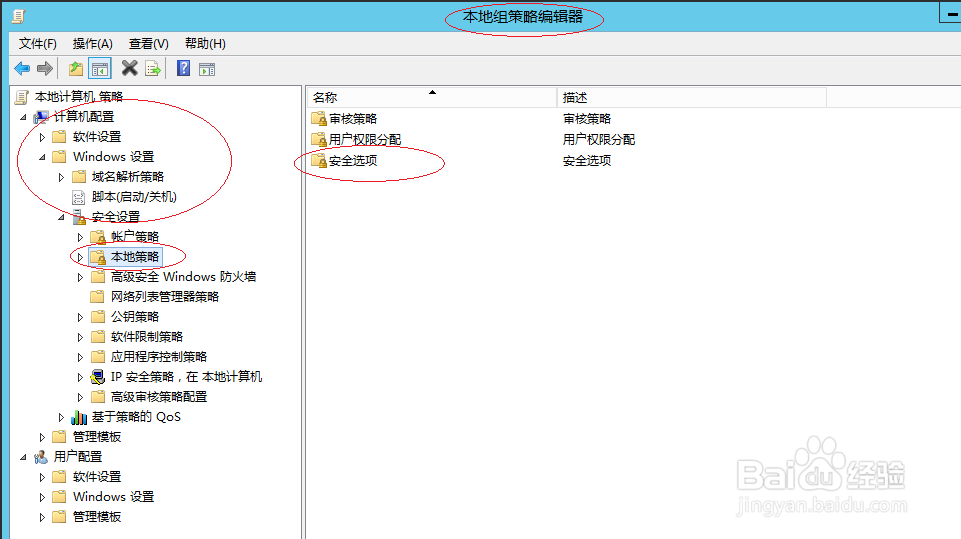
5、接着鼠标双击"交互式登录:不显示最后的用户名"图标
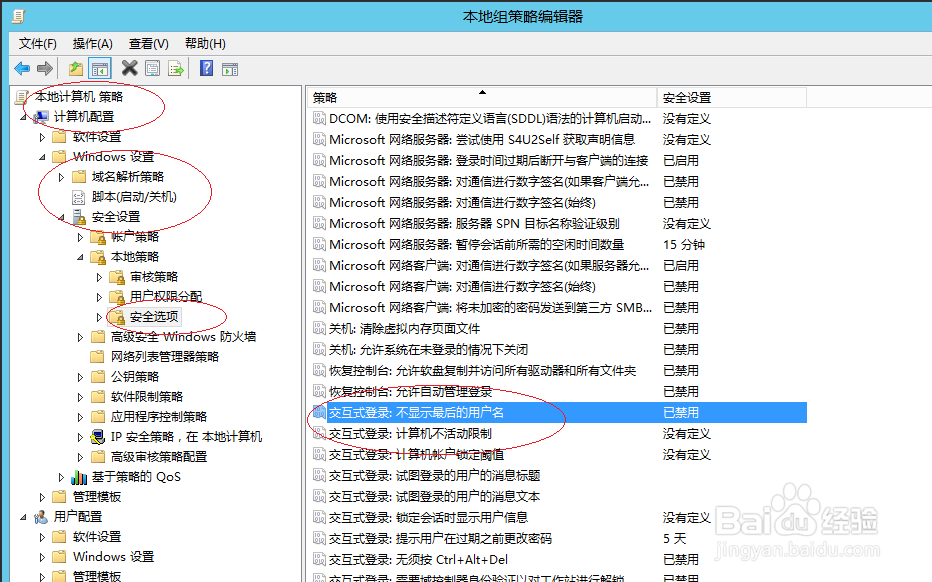
6、弹出"交互式登录:不显示最后的用户名 属性"对话框,勾选"本地安全设置|已启用"单选框

7、完成不显示最后登录的用户帐户设置,本例到此希望对大家能有所帮助
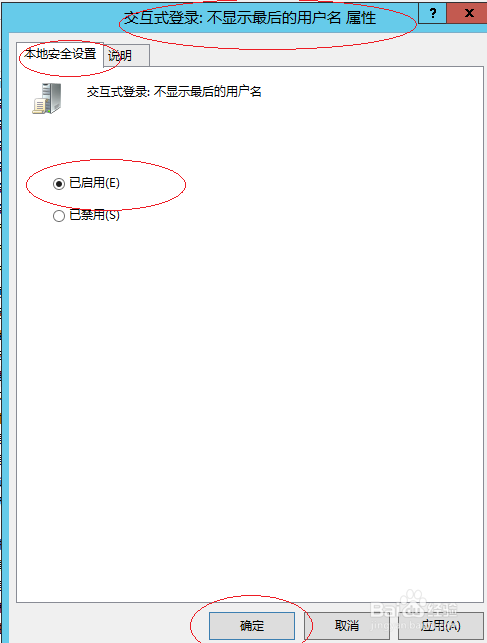
时间:2024-10-12 14:17:15
1、启动Windows Server 2012 R2,点击开始屏幕"桌面"磁贴
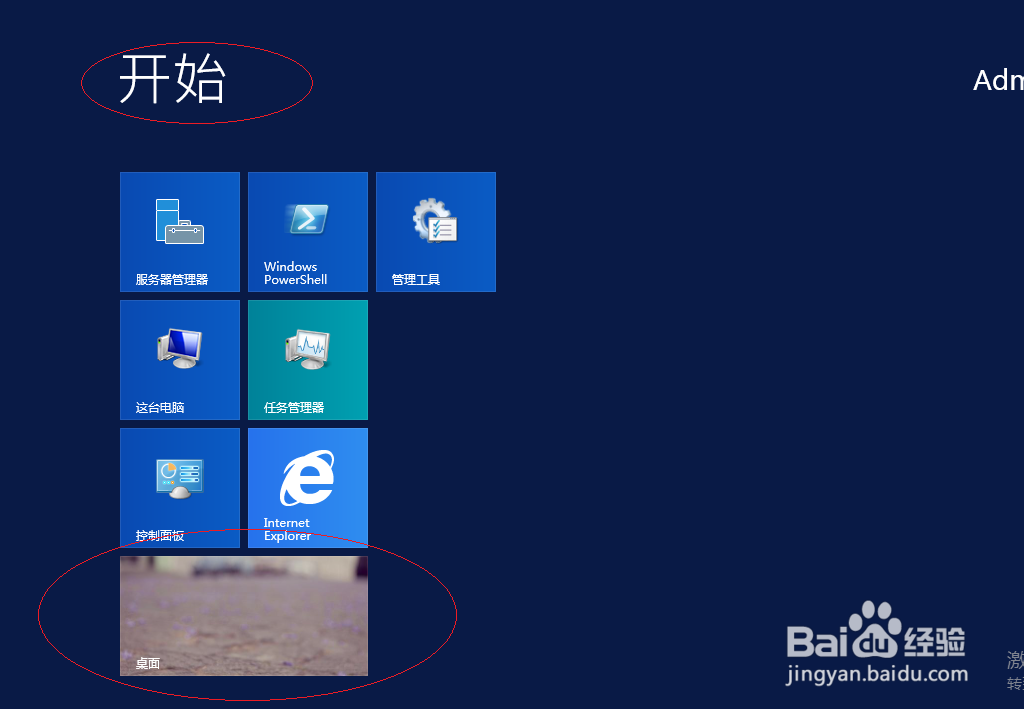
2、鼠标右击任务栏"Windows 徽标"按钮,选择"运行"项
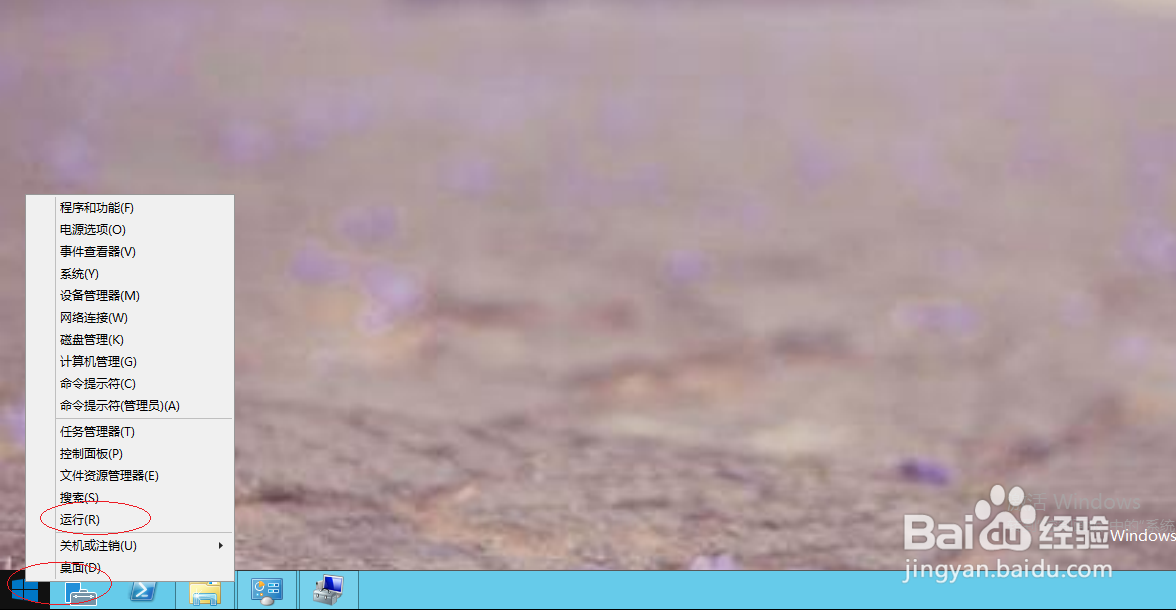
3、打开文本框输入"GPEDIT.MSC"命令
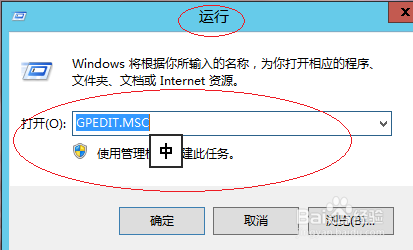
4、鼠标双击"计算机配置|Windows 设置|安全设置|本地策略|安全选项"文件夹
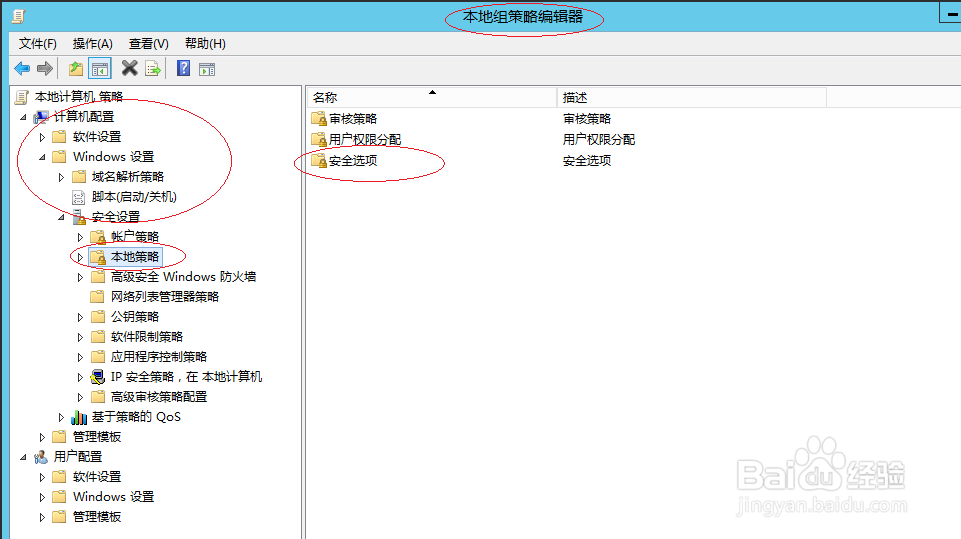
5、接着鼠标双击"交互式登录:不显示最后的用户名"图标
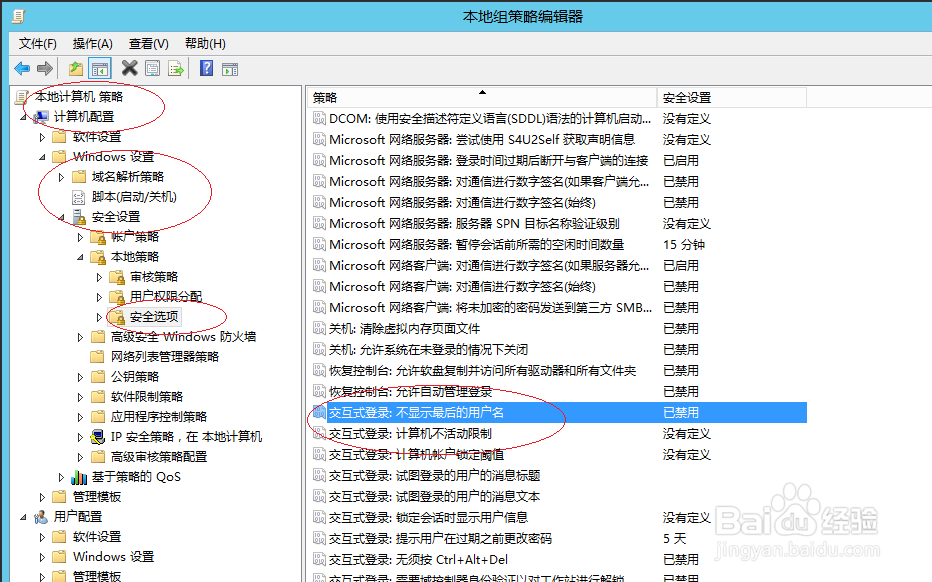
6、弹出"交互式登录:不显示最后的用户名 属性"对话框,勾选"本地安全设置|已启用"单选框

7、完成不显示最后登录的用户帐户设置,本例到此希望对大家能有所帮助